win11怎么设置服务 win11服务打开教程
更新时间:2024-11-22 11:44:47作者:jiang
Win11是微软推出的最新操作系统,拥有更加优化和智能的用户体验,在Win11中,服务的设置也变得更加简单和便捷。设置服务可以帮助我们更好地管理系统资源和优化系统性能。想要了解如何在Win11中设置服务并打开特定的服务吗?下面就让我们一起来Win11服务设置的方法和教程吧!让我们通过简单的操作,让Win11系统更加顺畅和高效,提升我们的使用体验。
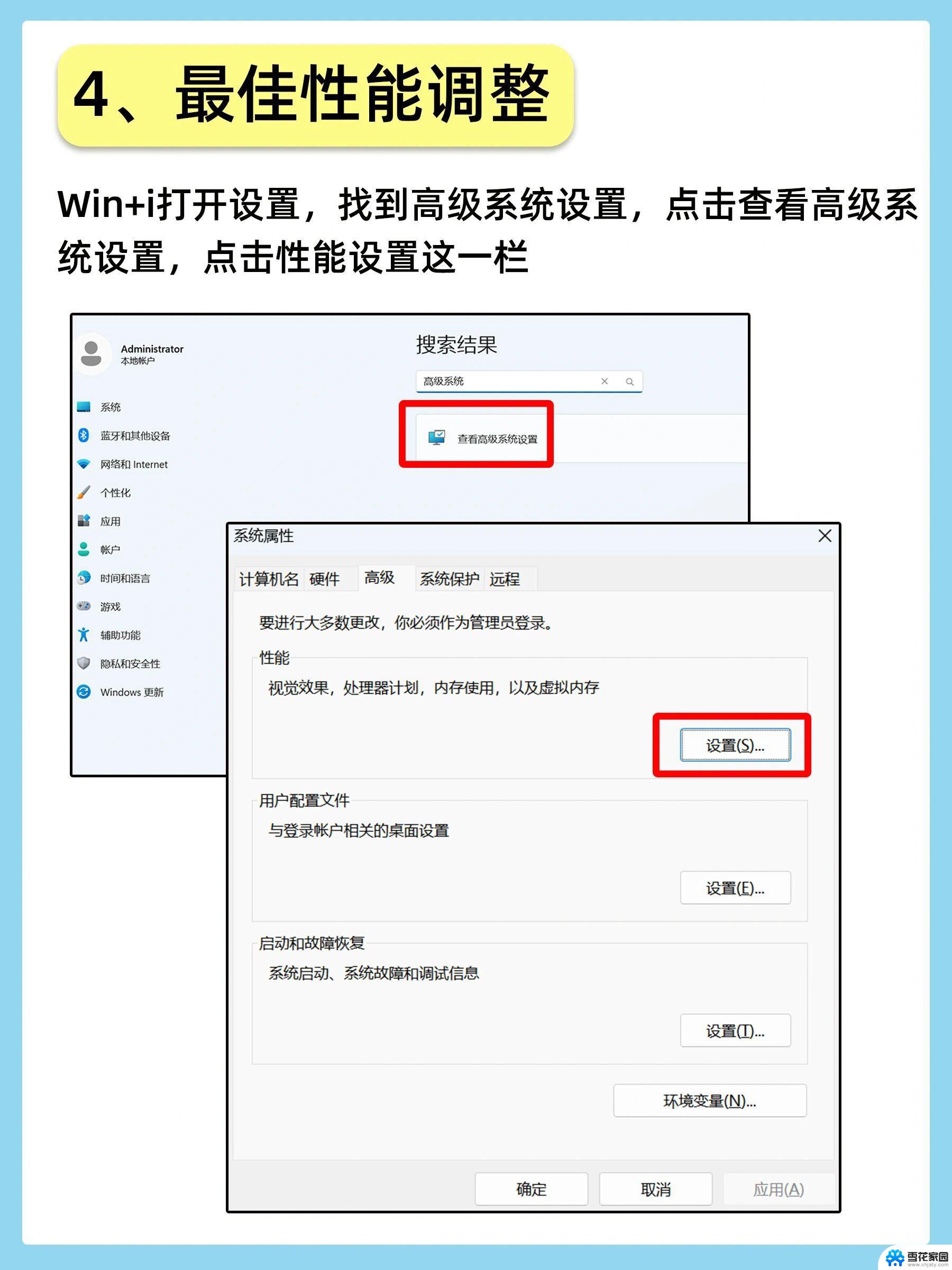
方法一:
1、按住键盘的“ win + r ”进入运行界面输入“ services . msc ”。
2、然后就进入服务界面了。
方法二:
1、右键此电脑,选择“ 管理 ”。
2、接着我们点击“ 计算机的管理 ”。
3、选择“ 服务和应用程序 ”。
4、接着点击“ 服务 ”选项。
5、最后就进入了服务页面。
以上就是win11怎么设置服务的全部内容,有遇到这种情况的用户可以按照小编的方法来进行解决,希望能够帮助到大家。
win11怎么设置服务 win11服务打开教程相关教程
-
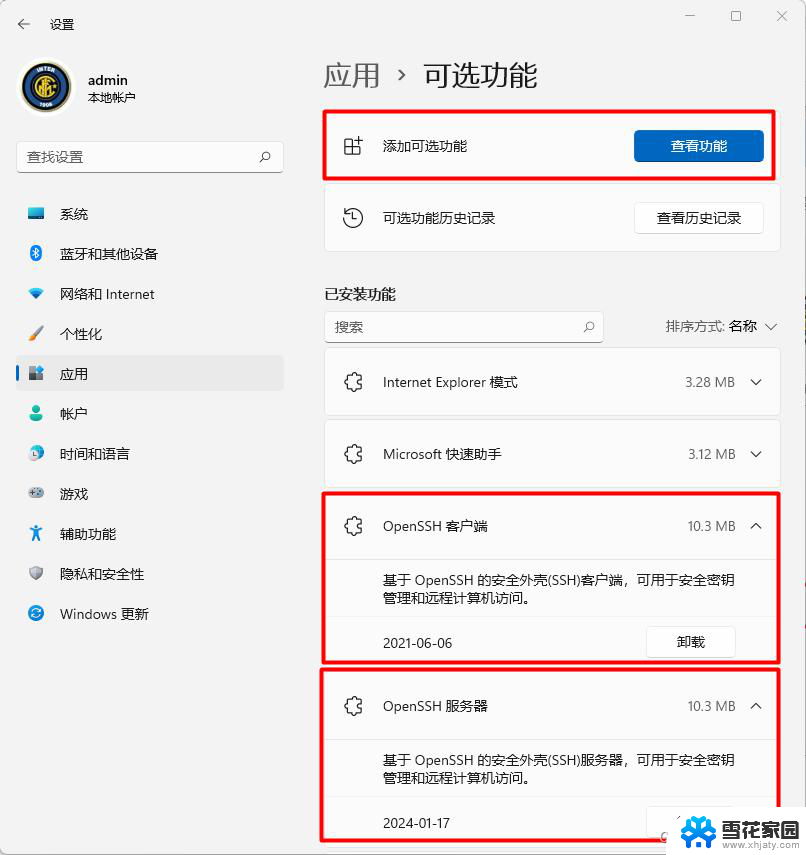 win11如何打开服务器管理 Win11服务开启方法详细教程
win11如何打开服务器管理 Win11服务开启方法详细教程2024-12-25
-
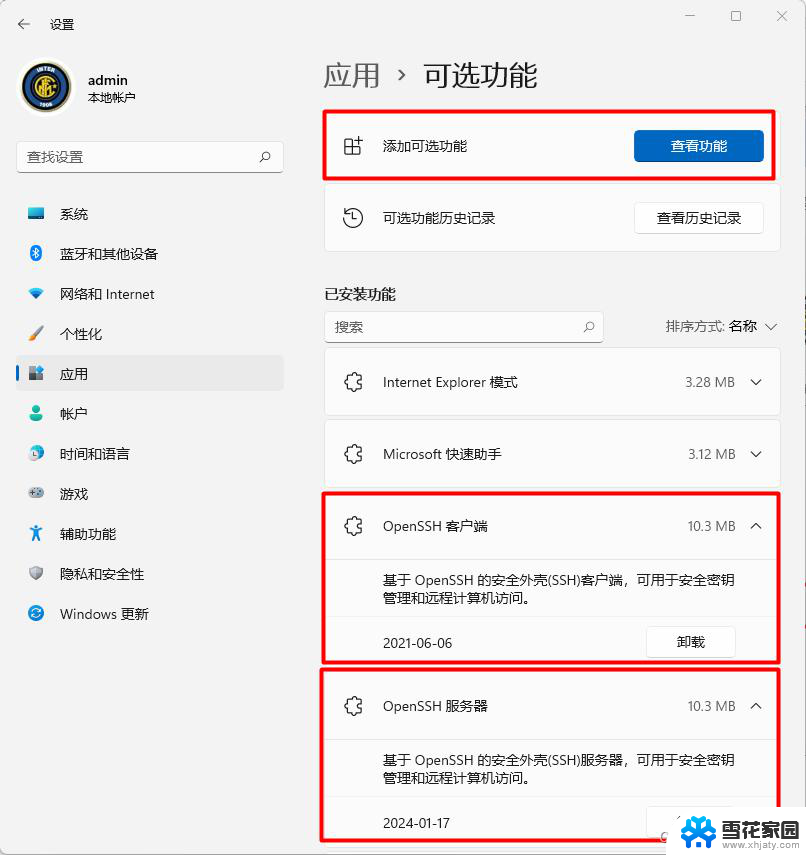 win11服务在那里 win11系统服务打开步骤
win11服务在那里 win11系统服务打开步骤2025-01-03
-
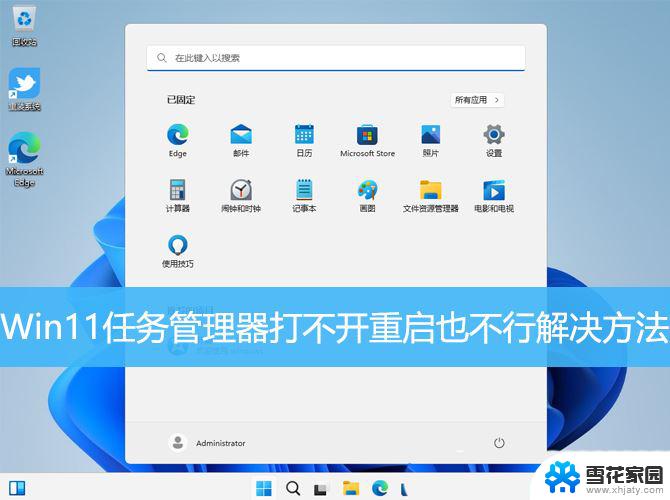 win11服务器管理器无法打开 Win11任务管理器无法打开怎么办
win11服务器管理器无法打开 Win11任务管理器无法打开怎么办2024-12-18
-
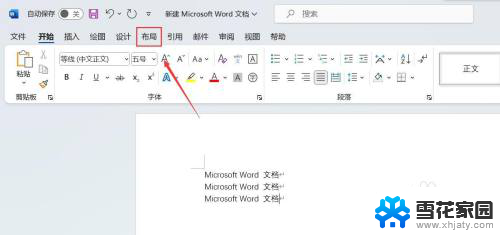 win11打印服务 系统纸张 如何在打印机上设置纸张规格
win11打印服务 系统纸张 如何在打印机上设置纸张规格2024-10-28
- win11怎么写脚本快速启动服务 win11快速启动开启方法
- win11共享打印机无权限 Win11网络资源服务无法使用怎么办
- win11位置访问设置 Win11定位服务启用的方法
- 如何关闭win11升级 win11怎么关闭更新服务
- win11dns服务器未响应怎么解决? Win11系统DNS服务器未响应的处理技巧
- win11调整底部任务栏位置 Win11任务栏位置调整教程
- win11文件夹的图片怎么显示不出来 升级Win11 24H2后无法浏览图片怎么办
- win11记事本独立 Win11记事本的快捷键技巧
- win11微软验证账户发生错误 如何解决Win11系统登陆microsoft账户错误
- win11如何找到办公软件组件 word工具在线教程
- win11小盾牌怎么去掉 win11取消图标盾牌的具体操作
- win11修改登录界面背景 win11开机登录背景如何设置
win11系统教程推荐
- 1 win11微软验证账户发生错误 如何解决Win11系统登陆microsoft账户错误
- 2 win11修改登录界面背景 win11开机登录背景如何设置
- 3 win11禁用系统休眠 win11禁止休眠设置步骤
- 4 无法访问win11共享的文件夹 Win11 24H2共享文档NAS无法进入解决方法
- 5 win11怎么打开打印机设置 打印机设置位置
- 6 win11内存完整性无法开启 Win11 24H2版内存隔离功能开启方法
- 7 win11如何更新显卡驱动 Win11显卡驱动更新指南
- 8 win11系统时间没有秒 win11电脑如何开启时间秒数显示
- 9 win11自带蜘蛛纸牌在哪 win11蜘蛛纸牌游戏下载
- 10 win11笔记本电脑怎么禁用触摸板 外星人笔记本如何关闭触摸板